1、打开此软件后,通过输入一段内容,如下图所示。
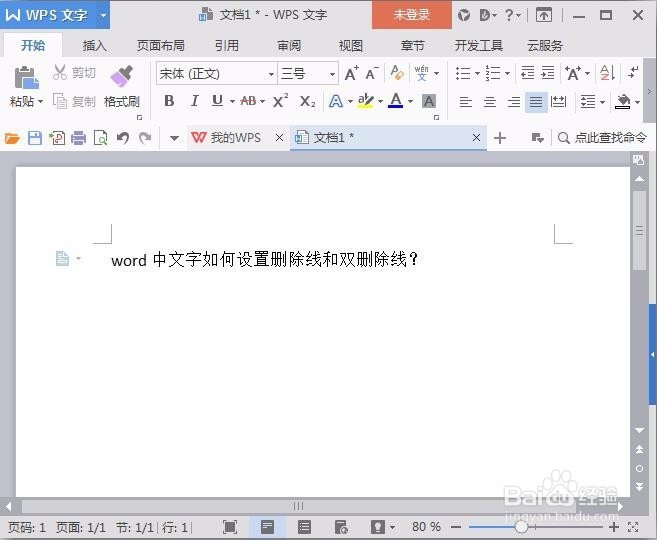
2、将现有需要设置的文字进行选择并通过鼠标右击选择字体,快捷命令为ctrl+D,版本不同可通过此步骤进行查看快捷命令或手动操作即可,如下图所示。
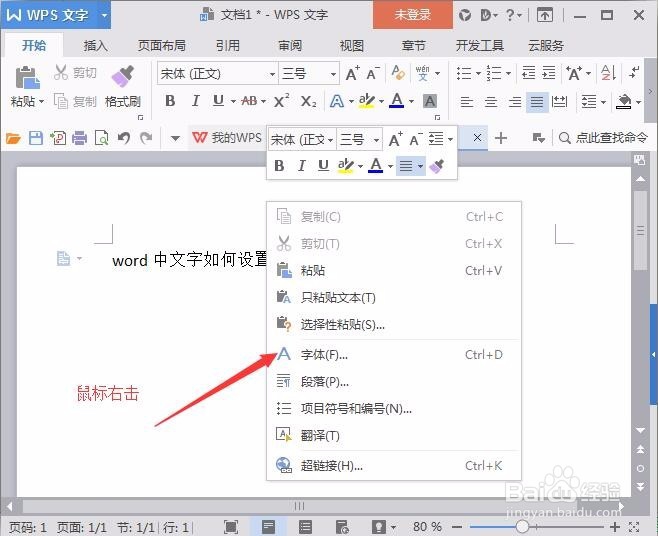
3、在打开字体后弹出字体窗口,那么在字体窗口我们都能做些什么呢?首先我们可以设置字体、字形和字号等信息,这些基本都是常用的设置,如下图所示。
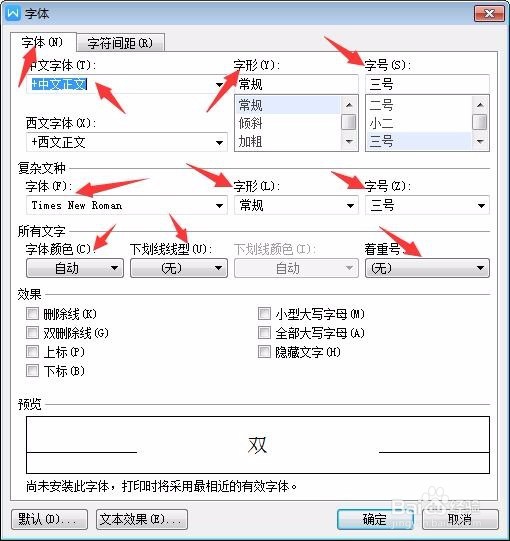
4、接着我们就在字体窗口中将效果一栏删除线前方进行勾选并确定,如下图所示。

5、完成后如下图所示,这里我们来观察删除线和双删除线的两种效果。


6、小结以上就是设置删除线的操作过程,希望能帮助大家在日常使用中带来便利。
